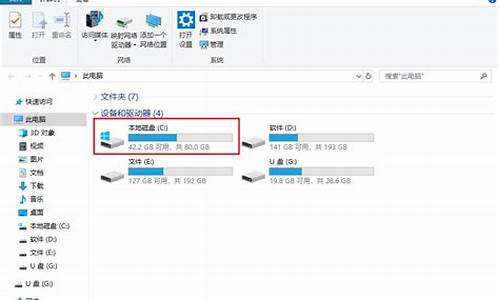苹果电脑系统锁怎么解_苹果电脑系统被锁住了怎么办

第一步、在安全模式下用命令重新配置系统。
1、首先请开机或重新启动系统,在电脑刚启动时,请按下键盘上的 command+S 组合键不动
接下来会在屏幕上看到一串串的命令字符显示,当进入安全模式以后,会看到一个 root
开始的命令行输入端口。如果没有看到的话,请按二下键盘上的“回车”键。当看到 root# 以后,此时我们在键盘上输入:fsck -y 命令,并按下回车键。
2、当上面的命令执行完成以后,接下来我们继续输入:mount -uaw /,随后我们再输入这条命令:rm /var/db/.AppleSetupDone,删除系统当前配置文件
3、接下来我们再输入: reboot
命令,重新启动电脑值得注意的是,每当我们输入一条命令以后,都需要按下键盘上的“回车”键,然后系统才会去执行。如果上面的命令操作成功以后,接下来我们就可以看到重新配置系统的界面,就是跟当初才激活电脑一样。
4、随后根据激活配置提示,一步一步重新配置就好。在此过程中会要求我们重新再创建一个新的管理员账号,当完成以后,系统会重新配置,然后就可以进入 Mac
系统了。
第二步、为之前的用户修改密码。
1、当我们进入 Mac 系统以后,接下来请打开系统的“偏好设置”应用,在系统偏好设置里,点击打开“用户与群组”选项,随后在用户列表里,可以看到我们之前在 Mac OS 系统中创建的用户,也就是忘记了密码的那个用户。此时请点击窗口左下角的“解锁”图标,接下来请输入当前新建 Mac 用户的密码。
2、随后就可以选择之前那个忘记了密码的用户,然后再点击“重设密码”按钮接着就可以为之前的用户重新设置新的密码了,设置好以后,重新启动或注销系统,就可以用新的密码来登录原来的账户了。
mac忘记开机密码,处理的方法如下:
工具/原料:MacBookPro202013、macOSMonterey12.0Beta、本地设置12。
1、首先重启电脑,马上按下command+S组合键。
2、之后会弹出命令字符,输入fsck-y并按回车。
3、上面的命令执行完成后再输入mount-uaw/回车。然后输入rm/var/db/.AppleSetupDone回车。
4、然后输入reboot回车重启电脑。
5、重启电脑后会跟刚买来时一样进入环境配置界面,不用担心,这是新建一个账户,原来的账户信息不会消失。
6、根据提示完成配置后进入系统,点击“系统偏好设置”。
7、在设置中点击“用户与群组”。
8、在用户与群组界面就能看到新建的和原来的帐户,点击左下角的锁图标进行解锁。
9、在窗口中输入当前新建的帐户名称和密码,点击“解锁”。
10、然后选择之前忘记密码的帐户,点击“重设密码”。
11、输入新密码之后点击“更改密码”就可以了。
声明:本站所有文章资源内容,如无特殊说明或标注,均为采集网络资源。如若本站内容侵犯了原著者的合法权益,可联系本站删除。